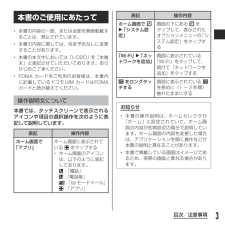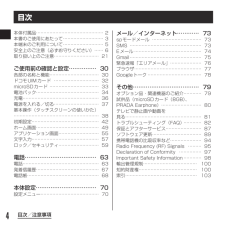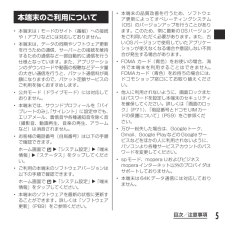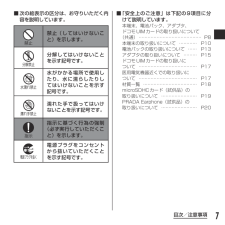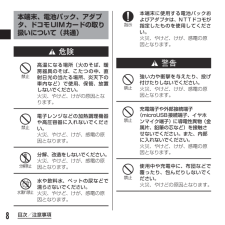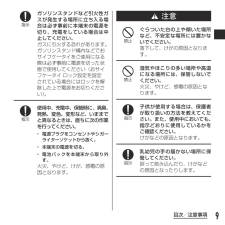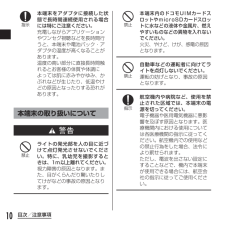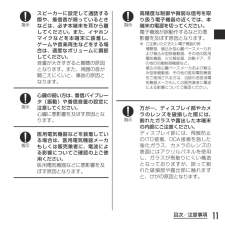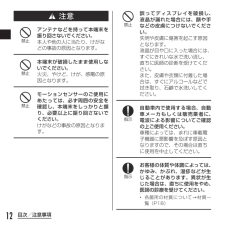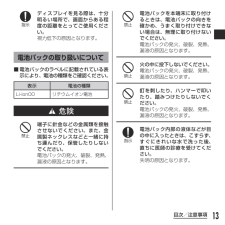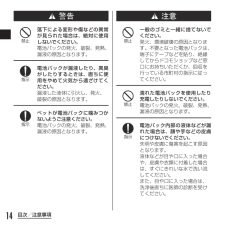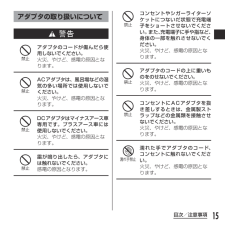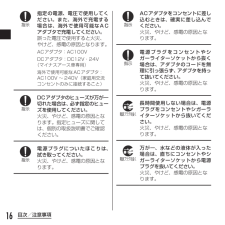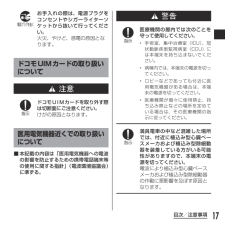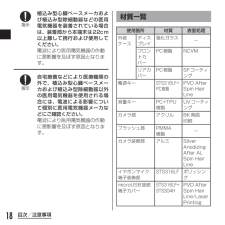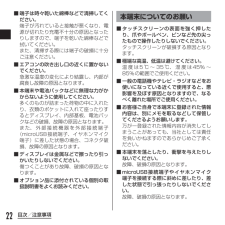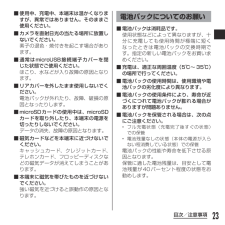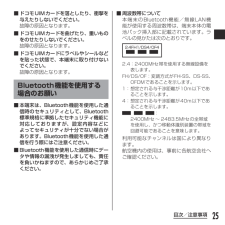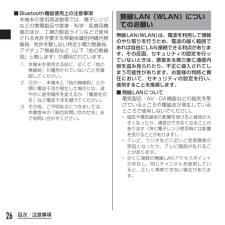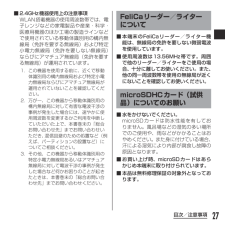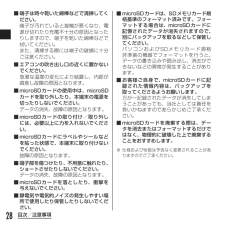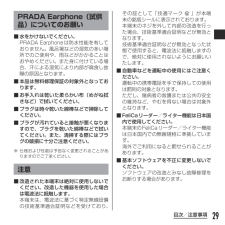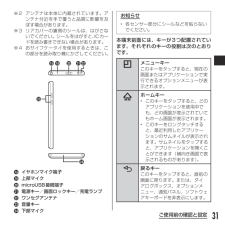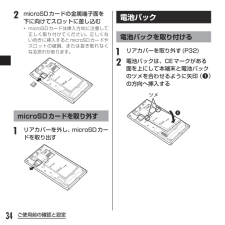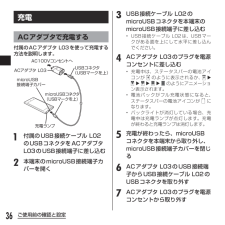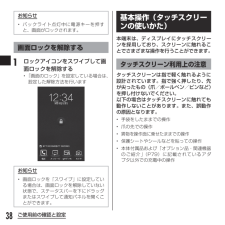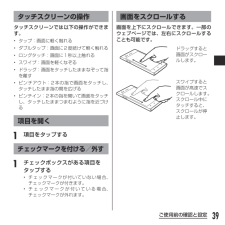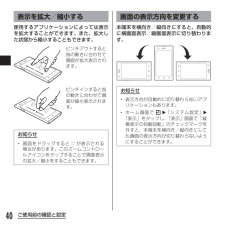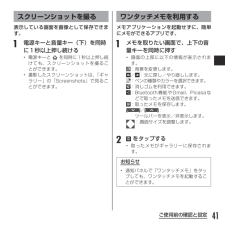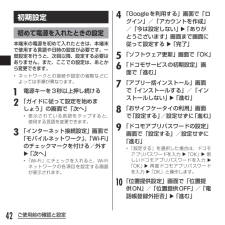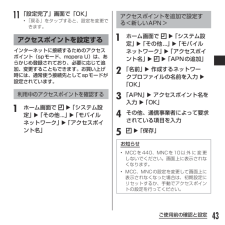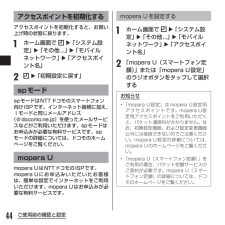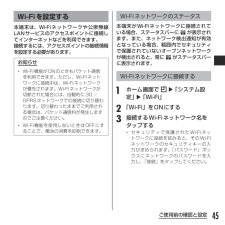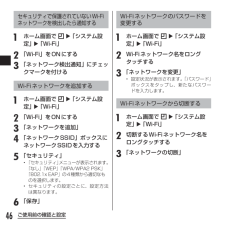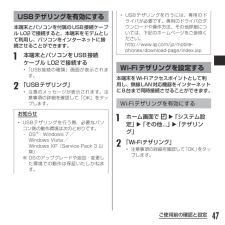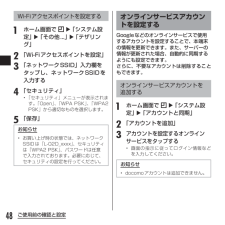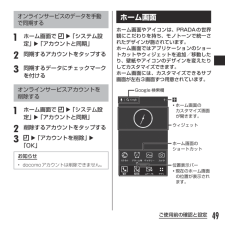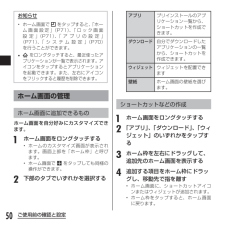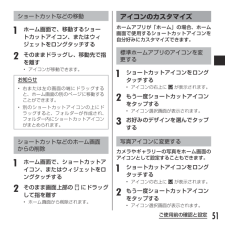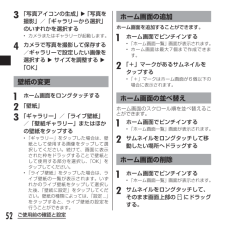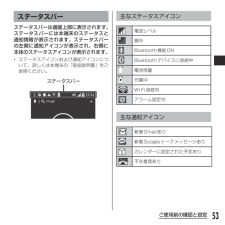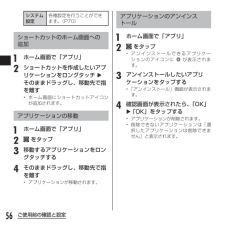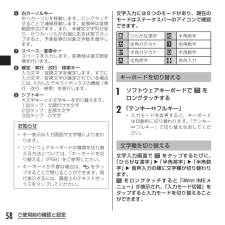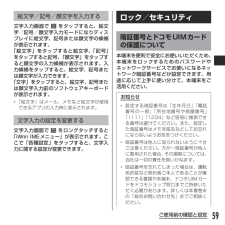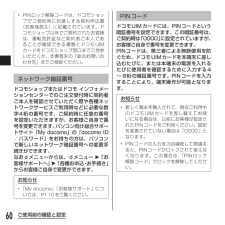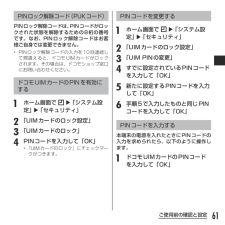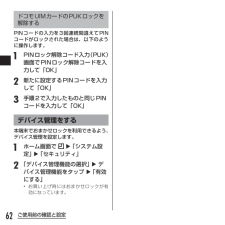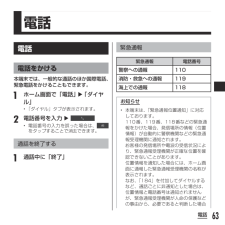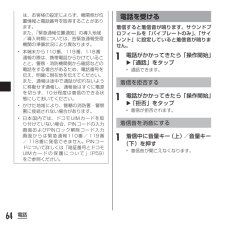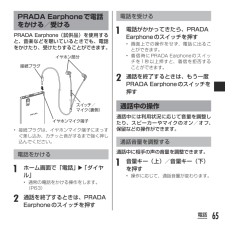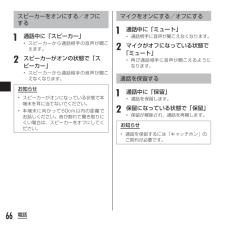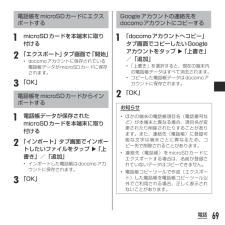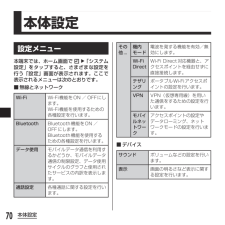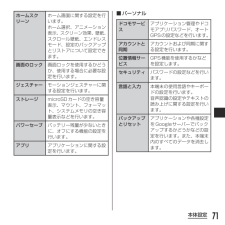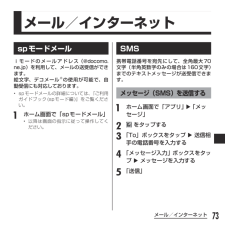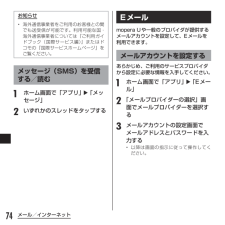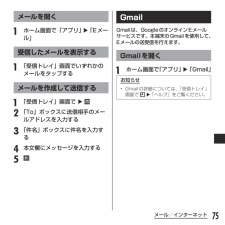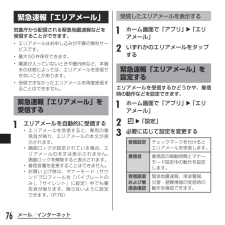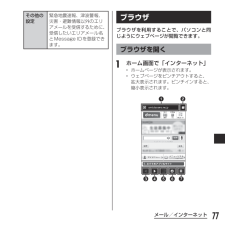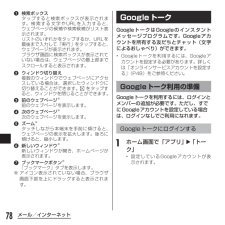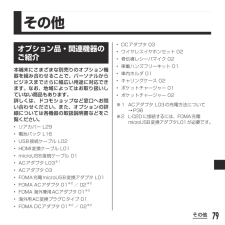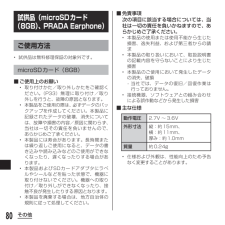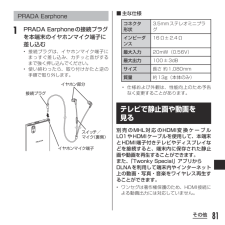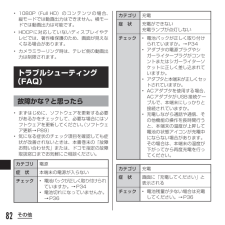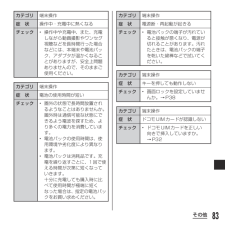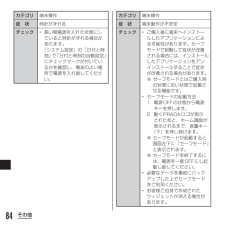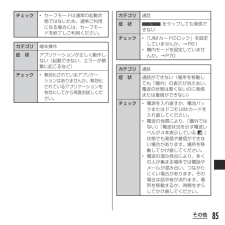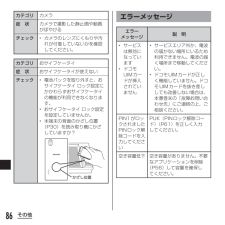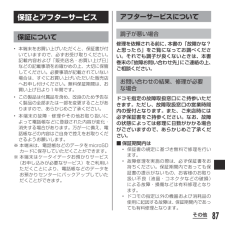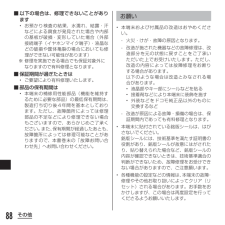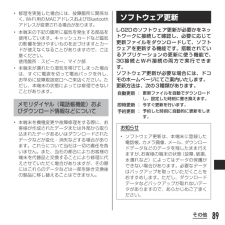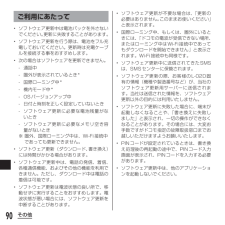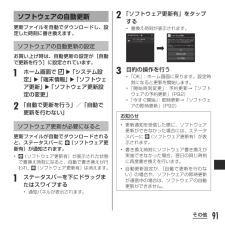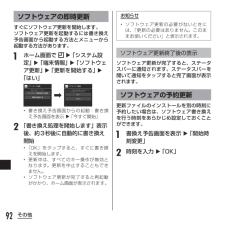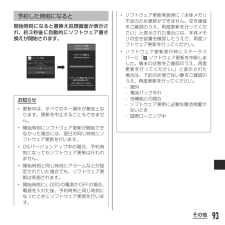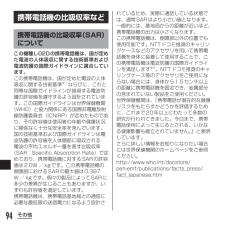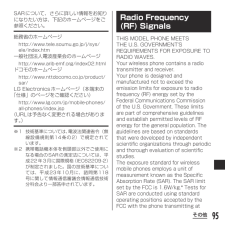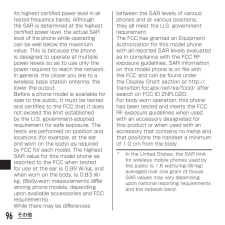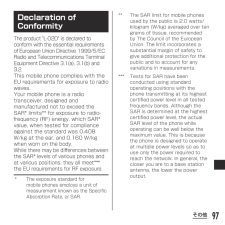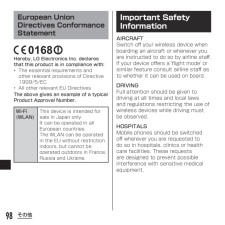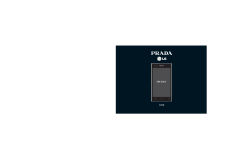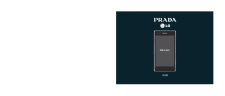4

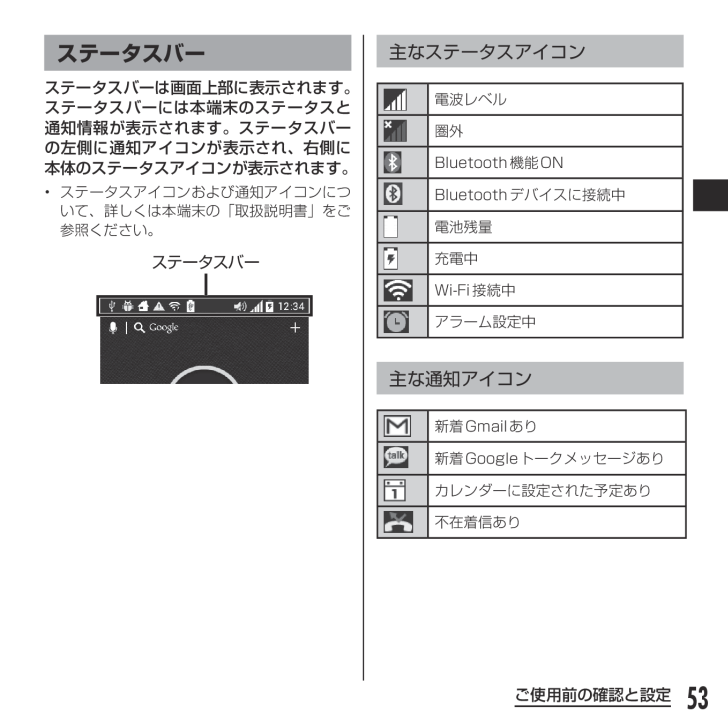
55 / 116 ページ
現在のページURL
53ご使用前の確認と設定ステータスバーステータスバーは画面上部に表示されます。ステータスバーには本端末のステータスと通知情報が表示されます。ステータスバーの左側に通知アイコンが表示され、右側に本体のステータスアイコンが表示されます。• ステータスアイコンおよび通知アイコンについて、詳しくは本端末の「取扱説明書」をご参照ください。ステータスバー主なステータスアイコン電波レベル圏外Bluetooth機能ONBluetoothデバイスに接続中電池残量充電中Wi-Fi接続中アラーム設定中主な通知アイコン新着Gmailあり新着Googleトークメッセージありカレンダーに設定された予定あり不在着信あり
参考になったと評価  5人が参考になったと評価しています。
5人が参考になったと評価しています。
このマニュアルの目次
-
1 .L-02DクイックスタートガイドL-02D詳しい操...L-02DクイックスタートガイドL-02D詳しい操作説明は、L-02Dに搭載されている「取扱説明書」アプリ(eトリセツ)をご覧ください。
-
2 .はじめにL-02Dをお買い上げいただきまして誠にあ...はじめにL-02Dをお買い上げいただきまして誠にありがとうございます。ご使用の前やご利用中に、本書をお読みいただき、正しくお使いください。本端末のご使用にあたって• 本端末は、W-CDMA・GSM/GPRS・無線LAN方式に対応しています。• 本端末は無線を使用しているため、トンネル・地下・建物の中などで電波の届かない所、屋外でも電波の弱い所およびFOMAサービスエリア外ではご使用になれません。また、高層ビル・マンションなどの高層階で見晴らしのよい場所であってもご使用になれない場合があります。なお、電波が強...
-
3 .1SIMロック解除本端末はSIMロック解除に対応し...1SIMロック解除本端末はSIMロック解除に対応しています。SIMロックを解除すると他社のSIMカードを使用することができます。• SIMロック解除は、ドコモショップで受付をしております。• 別途SIMロック解除手数料がかかります。• 他社のSIMカードをご使用になる場合、ご利用になれるサービス、機能などが制限されます。当社では、一切の動作保証はいたしませんので、あらかじめご了承ください。• SIMロック解除に関する詳細については、ドコモのホームページをご確認ください。本書についての最新情報は、ドコモのホー...
-
4 .2目次/注意事項電池パック L16 USB接続ケー...2目次/注意事項電池パック L16 USB接続ケーブル L02ACアダプタ L03(保証書付き)microSDHCカード(8GB)(試供品)PRADA Earphone(試供品)本体付属品その他のオプション品・関連機器について →P79L-02D本体(保証書付き)リアカバー L29クイックスタートガイド(本書)クイックスタートガイド
-
5 .3目次/注意事項本書のご使用にあたって• 本書の内...3目次/注意事項本書のご使用にあたって• 本書の内容の一部、または全部を無断転載することは、禁止されています。• 本書の内容に関しては、将来予告なしに変更することがあります。• 本書の本文中においては「L-02D」を「本端末」と表記させていただいております。あらかじめご了承ください。• FOMA カードをご利用のお客様は、本書内に記載しているドコモUIM カードはFOMA カードと読み替えてください。操作説明文について本書では、タッチスクリーンで表示されるアイコンや項目の選択操作を次のように表記して説明して...
-
6 .4目次/注意事項本体付属品………………………………...4目次/注意事項本体付属品………………………………………2本書のご使用にあたって………………………3本端末のご利用について………………………5安全上のご注意(必ずお守りください)…… 6取り扱い上のご注意…………………………21ご使用前の確認と設定……………30各部の名称と機能……………………………30ドコモUIMカード………………………… 32microSDカード…………………………… 33電池パック……………………………………34充電……………………………………………36電源を入れる/切る…………………...
-
7 .5目次/注意事項本端末のご利用について• 本端末は...5目次/注意事項本端末のご利用について• 本端末はiモードのサイト(番組)への接続やiアプリなどには対応しておりません。• 本端末は、データの同期やソフトウェア更新を行うための通信、サーバーとの接続を維持するための通信など一部自動的に通信を行う仕様となっています。また、アプリケーションのダウンロードや動画の視聴などデータ量の大きい通信を行うと、パケット通信料が高額になりますので、パケット定額サービスのご利用を強くおすすめします。• 公共モード(ドライブモード)には対応しておりません。• 本端末では、サウンド...
-
8 .6目次/注意事項• 画像や動画、音楽などのお客様デ...6目次/注意事項• 画像や動画、音楽などのお客様データは、パソコンでのバックアップを行ってください。接続方法について、詳しくは本端末の取扱説明書をご参照ください。また、各種オンラインによるデータバックアップサービスのご利用をおすすめします。• ご利用の料金プランにより、テザリングご利用時のパケット通信料が異なります。パケット定額サービスのご利用を強くおすすめします。• Googleアプリケーションおよびサービス内容は、将来予告なく変更される場合があります。• Googleが提供するサービスについては、Goo...
-
9 .7目次/注意事項■■次の絵表示の区分は、お守りいた...7目次/注意事項■■次の絵表示の区分は、お守りいただく内容を説明しています。禁止(してはいけないこと)を示します。分解してはいけないことを示す記号です。水がかかる場所で使用したり、水に濡らしたりしてはいけないことを示す記号です。濡れた手で扱ってはいけないことを示す記号です。指示に基づく行為の強制(必ず実行していただくこと)を示します。電源プラグをコンセントから抜いていただくことを示す記号です。■■「安全上のご注意」は下記の9項目に分けて説明しています。本端末、電池パック、アダプタ、 ドコモUIMカードの取り...
-
10 .8目次/注意事項本端末、電池パック、アダプタ、ドコ...8目次/注意事項本端末、電池パック、アダプタ、ドコモUIMカードの取り扱いについて(共通)危険高温になる場所(火のそば、暖房器具のそば、こたつの中、直射日光の当たる場所、炎天下の車内など)で使用、保管、放置しないでください。火災、やけど、けがの原因となります。電子レンジなどの加熱調理機器や高圧容器に入れないでください。火災、やけど、けが、感電の原因となります。分解、改造をしないでください。火災、やけど、けが、感電の原因となります。水や飲料水、ペットの尿などで濡らさないでください。火災、やけど、けが、感電の原...
-
11 .9目次/注意事項ガソリンスタンドなど引火性ガスが発...9目次/注意事項ガソリンスタンドなど引火性ガスが発生する場所に立ち入る場合は必ず事前に本端末の電源を切り、充電をしている場合は中止してください。ガスに引火する恐れがあります。ガソリンスタンド構内などでおサイフケータイをご使用になる際は必ず事前に電源を切った状態で使用してください(おサイフケータイ ロック設定を設定されている場合にはロックを解除した上で電源をお切りください )。使用中、充電中、保管時に、異臭、発熱、変色、変形など、いままでと異なるときは、直ちに次の作業を行ってください。• 電源プラグをコンセン...
-
12 .10目次/注意事項本端末をアダプタに接続した状態で...10目次/注意事項本端末をアダプタに接続した状態で長時間連続使用される場合には特にご注意ください。充電しながらアプリケーションやワンセグ視聴などを長時間行うと、本端末や電池パック・アダプタの温度が高くなることがあります。温度の高い部分に直接長時間触れるとお客様の体質や体調によっては肌に赤みやかゆみ、かぶれなどが生じたり、低温やけどの原因となったりする恐れがあります。本端末の取り扱いについて警告ライトの発光部を人の目に近づけて点灯発光させないでください。特に、乳幼児を撮影するときは、1m以上離れてください。視...
-
13 .11目次/注意事項スピーカーに設定して通話する際や...11目次/注意事項スピーカーに設定して通話する際や、着信音が鳴っているときなどは、必ず本端末を耳から離してください。また、イヤホンマイクなどを本端末に装着し、ゲームや音楽再生などをする場合は、適度なボリュームに調節してください。音量が大きすぎると難聴の原因となります。また、周囲の音が聞こえにくいと、事故の原因となります。心臓の弱い方は、着信バイブレータ(振動)や着信音量の設定に注意してください。心臓に悪影響を及ぼす原因となります。医用電気機器などを装着している場合は、医用電気機器メーカもしくは販売業者に、電...
-
14 .12目次/注意事項注意アンテナなどを持って本端末を...12目次/注意事項注意アンテナなどを持って本端末を振り回さないでください。本人や他の人に当たり、けがなどの事故の原因となります。本端末が破損したまま使用しないでください。火災、やけど、けが、感電の原因となります。モーションセンサーのご使用にあたっては、必ず周囲の安全を確認し、本端末をしっかりと握り、必要以上に振り回さないでください。けがなどの事故の原因となります。誤ってディスプレイを破損し、液晶が漏れた場合には、顔や手などの皮膚につけないでください。失明や皮膚に傷害を起こす原因となります。液晶が目や口に入っ...
-
15 .13目次/注意事項ディスプレイを見る際は、十分明る...13目次/注意事項ディスプレイを見る際は、十分明るい場所で、画面からある程度の距離をとってご使用ください。視力低下の原因となります。電池パックの取り扱いについて■■電池パックのラベルに記載されている表示により、電池の種類をご確認ください。表示 電池の種類Li-ion00 リチウムイオン電池危険端子に針金などの金属類を接触させないでください。また、金属製ネックレスなどと一緒に持ち運んだり、保管したりしないでください。電池パックの発火、破裂、発熱、漏液の原因となります。電池パックを本端末に取り付けるときは、電池...
-
16 .14目次/注意事項警告落下による変形や傷などの異常...14目次/注意事項警告落下による変形や傷などの異常が見られた場合は、絶対に使用しないでください。電池パックの発火、破裂、発熱、漏液の原因となります。電池パックが漏液したり、異臭がしたりするときは、直ちに使用をやめて火気から遠ざけてください。漏液した液体に引火し、発火、破裂の原因となります。ペットが電池パックに噛みつかないようご注意ください。電池パックの発火、破裂、発熱、漏液の原因となります。注意一般のゴミと一緒に捨てないでください。発火、環境破壊の原因となります。不要となった電池パックは、端子にテープなどを...
-
17 .15目次/注意事項アダプタの取り扱いについて警告ア...15目次/注意事項アダプタの取り扱いについて警告アダプタのコードが傷んだら使用しないでください。火災、やけど、感電の原因となります。ACアダプタは、風呂場などの湿気の多い場所では使用しないでください。火災、やけど、感電の原因となります。DCアダプタはマイナスアース車専用です。プラスアース車には使用しないでください。火災、やけど、感電の原因となります。雷が鳴り出したら、アダプタには触れないでください。感電の原因となります。コンセントやシガーライターソケットにつないだ状態で充電端子をショートさせないでください。...
-
18 .16目次/注意事項指定の電源、電圧で使用してくださ...16目次/注意事項指定の電源、電圧で使用してください。また、海外で充電する場合は、海外で使用可能なACアダプタで充電してください。誤った電圧で使用すると火災、やけど、感電の原因となります。ACアダプタ:AC100VDCアダプタ:DC12V・24V (マイナスアース車専用)海外で使用可能なACアダプタ:AC100V ~ 240V(家庭用交流コンセントのみに接続すること)DCアダプタのヒューズが万が一切れた場合は、必ず指定のヒューズを使用してください。火災、やけど、感電の原因となります。指定ヒューズに関して...
-
19 .17目次/注意事項お手入れの際は、電源プラグをコン...17目次/注意事項お手入れの際は、電源プラグをコンセントやシガーライターソケットから抜いて行ってください。火災、やけど、感電の原因となります。ドコモUIMカードの取り扱いについて注意ドコモUIMカードを取り外す際は切断面にご注意ください。けがの原因となります。医用電気機器近くでの取り扱いについて■■本記載の内容は「医用電気機器への電波の影響を防止するための携帯電話端末等の使用に関する指針」(電波環境協議会)に準ずる。警告医療機関の屋内では次のことを守って使用してください。• 手術室、集中治療室(ICU)、冠...
-
20 .18目次/注意事項植込み型心臓ペースメーカおよび植...18目次/注意事項植込み型心臓ペースメーカおよび植込み型除細動器などの医用電気機器を装着されている場合は、装着部から本端末は22cm以上離して携行および使用してください。電波により医用電気機器の作動に悪影響を及ぼす原因となります。自宅療養などにより医療機関の外で、植込み型心臓ペースメーカおよび植込み型除細動器以外の医用電気機器を使用される場合には、電波による影響について個別に医用電気機器メーカなどにご確認ください。電波により医用電気機器の作動に悪影響を及ぼす原因となります。材質一覧使用箇所材質表面処理外装 ...
-
21 .19目次/注意事項使用箇所材質表面処理電池収納面S...19目次/注意事項使用箇所材質表面処理電池収納面STS304 -充電端子コネクタ(本体電池収納部)チタン銅金ニッケルメッキ処理スピーカーグリルSTS304電着塗装ネジ 軟鋼ZnBメッキ 処理電池 パック電池パック本体PC樹脂PC樹脂シール部PETインクコート端子部金+ニッケル金メッキ microSDカード取り付け部ガイドステンレスニッケル 処理固定部LCP -金属 端子部リン青銅ニッケル+金メッキ処理UIMカード取り付け部ガイドSUSニッケルメッキ処理固定部LCP -金属 端子部コルソン 合金青銅金メッキ処...
-
22 .20目次/注意事項PRADA Earphone(試...20目次/注意事項PRADA Earphone(試供品)の取り扱いについて危険高温になる場所(火のそば、暖房器具のそば、こたつの中、直射日光の当たる場所、炎天下の車内など)で使用、保管、放置しないでください。火災、やけど、けがの原因となります。電子レンジなどの加熱調理機器や高圧容器に入れないでください。火災、やけど、けが、感電の原因となります。分解、改造をしないでください。火災、やけど、けが、感電の原因となります。水や飲料水、ペットの尿などで濡らさないでください。火災、やけど、けが、感電の原因となります。警...
-
23 .21目次/注意事項注意ぐらついた台の上や傾いた場所...21目次/注意事項注意ぐらついた台の上や傾いた場所など、不安定な場所には置かないでください。落下して、けがの原因となります。湿気やほこりの多い場所や高温になる場所には、保管しないでください。火災、やけど、感電の原因となります。子供が使用する場合は、保護者が取り扱いの方法を教えてください。また、使用中においても、指示どおりに使用しているかをご確認ください。けがなどの原因となります。乳幼児の手の届かない場所に保管してください。誤って飲み込んだり、けがなどの原因となったりします。取り扱い上のご注意共通のお願い■■...
-
24 .22目次/注意事項■■端子は時々乾いた綿棒などで清...22目次/注意事項■■端子は時々乾いた綿棒などで清掃してください。端子が汚れていると接触が悪くなり、電源が切れたり充電不十分の原因となったりしますので、端子を乾いた綿棒などで拭いてください。また、清掃する際には端子の破損に十分ご注意ください。■■エアコンの吹き出し口の近くに置かないでください。急激な温度の変化により結露し、内部が腐食し故障の原因となります。■■本端末や電池パックなどに無理な力がかからないように使用してください。多くのものが詰まった荷物の中に入れたり、衣類のポケットに入れて座ったりするとディス...
-
25 .23目次/注意事項■■使用中、充電中、本端末は温か...23目次/注意事項■■使用中、充電中、本端末は温かくなりますが、異常ではありません。そのままご使用ください。■■カメラを直射日光の当たる場所に放置しないでください。素子の退色・焼付きを起こす場合があります。■■通常はmicroUSB接続端子カバーを閉じた状態でご使用ください。ほこり、水などが入り故障の原因となります。■■リアカバーを外したまま使用しないでください。電池パックが外れたり、故障、破損の原因となったりします。■■microSDカードの使用中は、microSDカードを取り外したり、本端末の電源を切っ...
-
26 .24目次/注意事項アダプタについてのお願い■■充電...24目次/注意事項アダプタについてのお願い■■充電は、適正な周囲温度(5℃~ 35℃)の場所で行ってください。■■次のような場所では、充電しないでください。• 湿気、ほこり、振動の多い場所• 一般の電話機やテレビ・ラジオなどの近く■■充電中、アダプタが温かくなることがありますが、異常ではありません。そのままご使用ください。■■DCアダプタを使用して充電する場合は、自動車のエンジンを切ったまま使用しないでください。自動車のバッテリーを消耗させる原因となります。■■抜け防止機構のあるコンセントをご使用の場合、そ...
-
27 .25目次/注意事項■ ■ドコモUIMカードを落とし...25目次/注意事項■ ■ドコモUIMカードを落としたり、衝撃を与えたりしないでください。故障の原因となります。■■ドコモUIMカードを曲げたり、重いものをのせたりしないでください。故障の原因となります。■■ドコモUIMカードにラベルやシールなどを貼った状態で、本端末に取り付けないでください。故障の原因となります。Bluetooth機能を使用する場合のお願い■■本端末は、Bluetooth機能を使用した通信時のセキュリティとして、Bluetooth標準規格に準拠したセキュリティ機能に対応しておりますが、設定内...
-
28 .26目次/注意事項■■Bluetooth機器使用上...26目次/注意事項■■Bluetooth機器使用上の注意事項本端末の使用周波数帯では、電子レンジなどの家電製品や産業・科学・医療用機器のほか、工場の製造ラインなどで使用される免許を要する移動体識別用構内無線局、免許を要しない特定小電力無線局、アマチュア無線局など(以下「他の無線局」と略します)が運用されています。1.本端末を使用する前に、近くで「他の無線局」が運用されていないことを確認してください。2.万が一、本端末と「他の無線局」との間に電波干渉が発生した場合には、速やかに使用場所を変えるか、「電源を切る...
-
29 .27目次/注意事項■■2.4GHz機器使用上の注意...27目次/注意事項■■2.4GHz機器使用上の注意事項WLAN搭載機器の使用周波数帯では、電子レンジなどの家電製品や産業・科学・医療用機器のほか工場の製造ラインなどで使用されている移動体識別用の構内無線局(免許を要する無線局)および特定小電力無線局(免許を要しない無線局)ならびにアマチュア無線局(免許を要する無線局)が運用されています。1.この機器を使用する前に、近くで移動体識別用の構内無線局および特定小電力無線局ならびにアマチュア無線局が運用されていないことを確認してください。2.万が一、この機器から移動...
-
30 .28目次/注意事項■■端子は時々乾いた綿棒などで清...28目次/注意事項■■端子は時々乾いた綿棒などで清掃してください。端子が汚れていると接触が悪くなり、電源が切れたり充電不十分の原因となったりしますので、端子を乾いた綿棒などで拭いてください。また、清掃する際には端子の破損に十分ご注意ください。■■エアコンの吹き出し口の近くに置かないでください。急激な温度の変化により結露し、内部が腐食し故障の原因となります。■■microSDカードの使用中は、microSDカードを取り外したり、本端末の電源を切ったりしないでください。データの消失、故障の原因となります。■■m...
-
31 .29目次/注意事項PRADA Earphone(試...29目次/注意事項PRADA Earphone(試供品)についてのお願い■■水をかけないでください。PRADA Earphoneは防水性能を有しておりません。風呂場などの湿気の多い場所でのご使用や、雨などがかかることはおやめください。また身に付けている場合、汗による湿気により内部が腐食し故障の原因となります。■■本品は無料修理保証の対象外となっております。■■お手入れは乾いた柔らかい布(めがね拭きなど)で拭いてください。■■プラグは時々乾いた綿棒などで掃除してください。■■プラグが汚れていると接触が悪くなり...
-
32 .30ご使用前の確認と設定各部の名称と機能dbcae...30ご使用前の確認と設定各部の名称と機能dbcae fga 受話口(レシーバー)b 照度センサー/近接センサー※1c インカメラd ディスプレイ(タッチスクリーン)e ■メニューキーf ■ホームキーg ■戻るキーkpomlihqjnh Bluetooth / Wi-Fiアンテナ部※2i メインカメラj フラッシュ/ライトk microSDカードスロット(本体内部)l GPSアンテナ部※2m ドコモUIMカードスロット(本体内部)n リアカバー※3o ICカード(本体内部)※4p...
-
33 .31ご使用前の確認と設定※2 アンテナは本体に内蔵...31ご使用前の確認と設定※2 アンテナは本体に内蔵されています。アンテナ付近を手で覆うと品質に影響を及ぼす場合があります。※3 リアカバーの裏側のシールは、はがさないでください。シールをはがすと、ICカードを読み書きできない場合があります。※4 おサイフケータイを使用するときは、この部分を読み取り機にかざしてください。s t uwxv rr イヤホンマイク端子s 上部マイクt microUSB接続端子u 電源キー/画面ロックキー/充電ランプv ワンセグアンテナw 音量キーx 下部マイクお知らせ...
-
34 .32ご使用前の確認と設定ドコモUIMカードドコモU...32ご使用前の確認と設定ドコモUIMカードドコモUIMカードとは、お客様の情報が記録されているICカードです。ドコモUIMカードを取り付けるa 図のように本端末を片手で持ち、下側の凹み部分に爪を入れ取り外す凹み部分b 電池パックを取り出して(P35)、ドコモUIMカードの金色のIC面を下に向けてスロットに差し込む切り欠きIC(金色)切り欠き
-
35 .33ご使用前の確認と設定ドコモUIMカードを取り外...33ご使用前の確認と設定ドコモUIMカードを取り外すa リアカバーを外し、電池パックを取り出して、ドコモUIMカードを指の先で押さえながら、手前にすべり出すように取り出すmicroSDカードmicroSDカードは、互換性のあるほかの機器でも使用できます。• 本端末では市販の2GBまでのmicroSDカード、32GBまでのmicroSDHCカードに対応しています(2012年8月現在)。• 対応のmicroSDカードは各microSDカードメーカーへお問い合わせください。お知らせ• 対応していない容量のmicr...
-
36 .34ご使用前の確認と設定b microSDカードの...34ご使用前の確認と設定b microSDカードの金属端子面を下に向けてスロットに差し込む• microSDカードは挿入方向に注意して正しく取り付けてください。正しくない向きに挿入するとmicroSDカードやスロットの破損、または抜き取れなくなる恐れがあります。microSDカードを取り外すa リアカバーを外し、microSDカードを取り出す電池パック電池パックを取り付けるa リアカバーを取り外す(P32)b 電池パックは、CEマークがある面を上にして本端末と電池パックのツメを合わせるように矢印(a)の方向...
-
37 .35ご使用前の確認と設定c リアカバーの向きを確認...35ご使用前の確認と設定c リアカバーの向きを確認して、本体に合わせるように装着し(b)、 部分をしっかりと押して閉じる(c)• 本端末とすきまがないことを確認してください。bc電池パックを取り外すa リアカバーを取り外す(P32)b 本端末のくぼみに爪を入れ電池パックを矢印(a)の方向に押しながら矢印(b)の方向に持ち上げて取り外すbくぼみaお知らせ• 電池パックの取り付け/取り外しは、本端末の電源を切ってから行ってください。
-
38 .36ご使用前の確認と設定充電ACアダプタで充電する...36ご使用前の確認と設定充電ACアダプタで充電する付属のACアダプタ L03を使って充電する方法を説明します。microUSB接続端子カバーACアダプタ L03AC100Vコン セントへmicroUSBコネクタ(USBマークを上)USBコネクタ(USBマークを上)充電ランプa 付属のUSB接続ケーブル L02のUSBコネクタをACアダプタ L03のUSB接続端子に差し込むb 本端末のmicroUSB接続端子カバーを開くc USB接続ケーブル L02のmicroUSBコネクタを本端末のmicroUSB接続端子...
-
39 .37ご使用前の確認と設定パソコンで充電するa 本端...37ご使用前の確認と設定パソコンで充電するa 本端末のmicroUSB接続端子カバーを開くb USB接続ケーブル L02のmicroUSBコネクタを本端末のmicroUSB接続端子に差し込むc USB接続ケーブル L02のUSBコネクタをパソコンのUSBポートに差し込むd USB接続モードの確認ダイアログが表示されたら、「充電のみ」e 充電が終わったら、USB接続ケーブル L02のmicroUSBコネクタを本端末から取り外し、microUSB接続端子カバーを閉じるf USBコネクタをパソコンのUSBポートか...
-
40 .38ご使用前の確認と設定お知らせ• バックライト点...38ご使用前の確認と設定お知らせ• バックライト点灯中に電源キーを押すと、画面がロックされます。画面ロックを解除するa ロックアイコンをスワイプして画面ロックを解除する• 「画面のロック」を設定している場合は、設定した解除方法を行いますお知らせ• 画面ロックを「スワイプ」に設定している場合は、画面ロックを解除していない状態で、ステータスバーを下にドラッグまたはスワイプして通知パネルを開くことができます。基本操作(タッチスクリーンの使いかた)本端末は、ディスプレイにタッチスクリーンを採用しており、スクリーンに...
-
41 .39ご使用前の確認と設定タッチスクリーンの操作タッ...39ご使用前の確認と設定タッチスクリーンの操作タッチスクリーンでは以下の操作ができます。• タップ:画面に軽く触れる• ダブルタップ:画面に2度続けて軽く触れる• ロングタッチ:画面に1秒以上触れる• スワイプ:画面を軽くなぞる• ドラッグ:画面をタッチしたままなぞって指を離す• ピンチアウト:2本の指で画面をタッチし、タッチしたまま指の間を広げる• ピンチイン:2本の指を開いて画面をタッチし、タッチしたままつまむように指を近づける項目を開くa 項目をタップするチェックマークを付ける/外すa チェックボック...
-
42 .40ご使用前の確認と設定表示を拡大/縮小する使用す...40ご使用前の確認と設定表示を拡大/縮小する使用するアプリケーションによっては表示を拡大することができます。また、拡大した状態から縮小することもできます。ピンチアウトすると指の動きに合わせて画面が拡大表示されます。ピンチインすると指の動きに合わせて画面が縮小表示されます。お知らせ• 画面をドラッグすると が表示される場合があります。このズームコントロールアイコンをタップすることで画面表示の拡大/縮小をすることもできます。画面の表示方向を変更する本端末を横向き/縦向きにすると、自動的に横画面表示/縦画面表...
-
43 .41ご使用前の確認と設定スクリーンショットを撮る表...41ご使用前の確認と設定スクリーンショットを撮る表示している画面を画像として保存できます。a 電源キーと音量キー(下)を同時に1秒以上押し続ける• 電源キーと を同時に1秒以上押し続けても、スクリーンショットを撮ることができます。• 撮影したスクリーンショットは、「ギャラリー」の「Screenshots」で見ることができます。ワンタッチメモを利用するメモアプリケーションを起動せずに、簡単にメモができるアプリです。a メモを取りたい画面で、上下の音量キーを同時に押す• 画面の上部に以下の情報が表示されます...
-
44 .42ご使用前の確認と設定初期設定初めて電源を入れた...42ご使用前の確認と設定初期設定初めて電源を入れたときの設定本端末の電源を初めて入れたときは、本端末で使用する言語や日時の設定が必要です。一度設定を行うと、次回以降、設定する必要はありません。また、ここでの設定は、あとから変更できます。• ネットワークとの接続や設定の省略などによっては手順が異なります。a 電源キーを3秒以上押し続けるb 「ガイドに従って設定を始めましょう」の画面で「次へ」• 表示されている言語をタップすると、使用する言語を変更できます。c 「インターネット接続設定」画面で「モバイルネットワ...
-
45 .43ご使用前の確認と設定k 「設定完了」画面で「O...43ご使用前の確認と設定k 「設定完了」画面で「OK」• 「戻る」をタップすると、設定を変更できます。アクセスポイントを設定するインターネットに接続するためのアクセスポイント(spモード、mopera U)は、あらかじめ登録されており、必要に応じて追加、変更することもできます。お買い上げ時には、通常使う接続先としてspモードが設定されています。利用中のアクセスポイントを確認するa ホーム画面で ■u「システム設定 」 u「その他...」 u「モバイルネットワーク」 u「アクセスポイント名」アクセスポイント...
-
46 .44ご使用前の確認と設定アクセスポイントを初期化す...44ご使用前の確認と設定アクセスポイントを初期化するアクセスポイントを初期化すると、お買い上げ時の状態に戻ります。a ホーム画面で ■u「システム設定 」 u「その他...」 u「モバイルネットワーク」 u「アクセスポイント名」b ■u「初期設定に戻す」spモードspモードはNTTドコモのスマートフォン■向けISPです。インターネット接続に加え、 ■iモードと同じメールアドレス(@docomo.ne.jp)を使ったメールサービ■スなどがご利用いただけます。spモードは■お申込みが必要な有料サービスです。s...
-
47 .45ご使用前の確認と設定Wi-Fiを設定する本端末...45ご使用前の確認と設定Wi-Fiを設定する本端末は、Wi-Fiネットワークや公衆無線LANサービスのアクセスポイントに接続してインターネットなどを利用できます。接続するには、アクセスポイントの接続情報を設定する必要があります。お知らせ• Wi-Fi機能がONのときもパケット通信を利用できます。ただし、Wi-Fiネットワークに接続中は、Wi-Fiネットワークが優先されます。Wi-Fiネットワークが切断された場合には、自動的に3G /GPRSネットワークでの接続に切り替わります。切り替わったままでご利用される...
-
48 .46ご使用前の確認と設定セキュリティで保護されてい...46ご使用前の確認と設定セキュリティで保護されていないWi-Fi ネットワークを検出したら通知するa ホーム画面で ■u「システム設定 」 u「Wi-Fi」b 「Wi-Fi」をONにするc 「ネットワーク検出通知」にチェックマークを付けるWi-Fiネットワークを追加するa ホーム画面で ■u「システム設定 」 u「Wi-Fi」b 「Wi-Fi」 をONにするc 「ネットワークを追加」d 「ネットワークSSID」ボックスにネットワークSSIDを入力するe 「セキュリティ」• 「セキュリティ」メニューが表示...
-
49 .47ご使用前の確認と設定USBテザリングを有効にす...47ご使用前の確認と設定USBテザリングを有効にする本端末とパソコンを付属のUSB接続ケーブル L02で接続すると、本端末をモデムとして利用し、パソコンをインターネットに接続させることができます。a 本端末とパソコンをUSB接続ケーブル L02で接続する• 「USB接続の種類」画面が表示されます。b 「USBテザリング」• 注意のメッセージが表示されます。注意事項の詳細を確認して「OK」をタップします。お知らせ• USBテザリングを行う際、必要なパソコン側の動作環境は次のとおりです。-OS※:Windows...
-
50 .48ご使用前の確認と設定Wi-Fiアクセスポイント...48ご使用前の確認と設定Wi-Fiアクセスポイントを設定するa ホーム画面で ■u「システム設定 」 u「その他...」 u「テザリング」b 「Wi-Fiアクセスポイントを設定」c 「ネットワークSSID」入力欄をタップし、ネットワークSSIDを入力するd 「セキュリティ」• 「セキュリティ」メニューが表示されます。「Open」、「WPA PSK」、「WPA2 PSK」から適切なものを選択します。e 「保存」お知らせ• お買い上げ時の状態では、ネットワークSSIDは「L-02D_xxxx」、セキュリティは...
-
51 .49ご使用前の確認と設定オンラインサービスのデータ...49ご使用前の確認と設定オンラインサービスのデータを手動で同期するa ホーム画面で ■u「システム設定 」 u「アカウントと同期」b 同期するアカウントをタップするc 同期するデータにチェックマークを付けるオンラインサービスアカウントを削除するa ホーム画面で ■u「システム設定 」 u「アカウントと同期」b 削除するアカウントをタップするc ■u「アカウントを削除」 u「OK」お知らせ• docomoアカウントは削除できません。ホーム画面ホーム画面やアイコンは、PRADAの世界観にこだわりを持ち、モノ...
-
52 .50ご使用前の確認と設定お知らせ• ホーム画面で ...50ご使用前の確認と設定お知らせ• ホーム画面で をタップすると、「ホーム画面設定」(P71)、「ロック画面設定」(P71)、「アプリの設定」(P71)、「 シ ス テ ム 設 定 」(P70)を行うことができます。• をロングタッチすると、最近使ったアプリケーションが一覧で表示されます。アイコンをタップするとアプリケーションを起動できます。また、左右にアイコンをフリックすると履歴を削除できます。ホーム画面の管理ホーム画面に追加できるものホーム画面を自分好みにカスタマイズできます。a ホーム画面をロン...
-
53 .51ご使用前の確認と設定ショートカットなどの移動a...51ご使用前の確認と設定ショートカットなどの移動a ホーム画面で、移動するショートカットアイコン、またはウィジェットをロングタッチするb そのままドラッグし、移動先で指を離す• アイコンが移動できます。お知らせ• 右または左の画面の端にドラッグすると、ホーム画面の別のページに移動することができます。• 別のショートカットアイコンの上にドラッグすると、フォルダーが作成され、フォルダー内にショートカットアイコンがまとめられます。ショートカットなどのホーム画面からの削除a ホーム画面で、ショートカットアイコン、ま...
-
54 .52ご使用前の確認と設定c 「写真アイコンの生成」...52ご使用前の確認と設定c 「写真アイコンの生成」 u「写真を撮影」/「ギャラリーから選択」のいずれかを選択する• カメラまたはギャラリーが起動します。d カメラで写真を撮影して保存する/ギャラリーで設定したい画像を選択する uサイズを調整する u「OK」壁紙の変更a ホーム画面 をロングタッチするb 「壁紙」c 「ギャラリー」/「ライブ壁紙」/「壁紙ギャラリー」またはほかの壁紙をタップする• 「ギャラリー」をタップした場合は、壁紙として使用する画像をタップして選択してください。続けて、画面に表示された枠を...
-
55 .53ご使用前の確認と設定ステータスバーステータスバ...53ご使用前の確認と設定ステータスバーステータスバーは画面上部に表示されます。ステータスバーには本端末のステータスと通知情報が表示されます。ステータスバーの左側に通知アイコンが表示され、右側に本体のステータスアイコンが表示されます。• ステータスアイコンおよび通知アイコンについて、詳しくは本端末の「取扱説明書」をご参照ください。ステータスバー主なステータスアイコン電波レベル圏外Bluetooth機能ONBluetoothデバイスに接続中電池残量充電中Wi-Fi接続中アラーム設定中主な通知アイコン新着Gmai...
-
56 .54ご使用前の確認と設定通知パネル通知アイコンは通...54ご使用前の確認と設定通知パネル通知アイコンは通知パネルに表示されます。メッセージ、リマインダー、予定の通知などを通知パネルから直接開くことができます。通知パネルの見かたワンタッチメモサウンドプロフィー ルWi-Fi機能編集通知を消去通知情報Bluetooth機能通知パネルを開くa ステータスバーを下にドラッグまたはスワイプする• 通知パネルが表示されます。通知パネル上部にはアイコンが表示され、オンの状態では白、オフの状態ではグレーで表示されます。通知内容の詳細を表示するa 通知パネルの通知メッセージをタ...
-
57 .55ご使用前の確認と設定アプリケーション画面a ホ...55ご使用前の確認と設定アプリケーション画面a ホーム画面で「アプリ」アプリケーション画面が表示されます。ea b c dfa 「アプリ」タブ本端末にインストールしたアプリケーションの一覧が表示されます。b 「ダウンロード」タブ本端末にダウンロードしたアプリケーションの一覧が表示されます。c 「ウィジェット」タブホーム画面に追加可能なウィジェットの一覧が表示されます。d 設定ボタン「アプリ」/「ダウンロード」タブでタップすると、アプリケーションの移動やアンインストール、詳細情報の確認などができます。...
-
58 .56ご使用前の確認と設定システム設定各種設定を行う...56ご使用前の確認と設定システム設定各種設定を行うことができます。(P70)ショートカットのホーム画面への追加a ホーム画面で「アプリ」b ショートカットを作成したいアプリケーションをロングタッチ uそのままドラッグし、移動先で指を離す• ホーム画面にショートカットアイコンが追加されます。アプリケーションの移動a ホーム画面で「アプリ」b ■をタップc 移動するアプリケーションをロングタッチするd そのままドラッグし、移動先で指を離す• アプリケーションが移動されます。アプリケーションのアンインストールa ...
-
59 .57ご使用前の確認と設定文字入力本端末では、タッチ...57ご使用前の確認と設定文字入力本端末では、タッチスクリーンに表示されるソフトウェアキーボードで文字を入力することができます。ソフトウェアキーボードでの文字入力画面上のテキストボックスをタップすると、タッチスクリーンにソフトウェアキーボードが表示されます。本端末では、テンキーとフルキーの2種類のソフトウェアキーボードを切り替えて使用できます。キーアイコンをタップすると、文字種の変更など、入力操作の切り替えができます。■■テンキーソフトウェアキーボード日本語を「かな入力」で入力する場合に使用します。abcde...
-
60 .58ご使用前の確認と設定f 右カーソルキー右へカ...58ご使用前の確認と設定f 右カーソルキー右へカーソルを移動します。ロングタッチすることで連続移動します。変換時は変換範囲を広げます。また、未確定文字列があり、かつカーソルが右端にある状態でタップすると、予測変換の対象文字数を増やします。g スペース/変換キースペースを入力します。変換時は連文節変換を行います。h 確定/実行/改行/検索キー入力文字/変換文字を確定します。すでに入力文字/変換文字が確定されている場合には、入力したテキストボックスの機能(実行・改行・検索)を実行します。i シフトキー大...
-
61 .59ご使用前の確認と設定絵文字/記号/顔文字を入力...59ご使用前の確認と設定絵文字/記号/顔文字を入力する文字入力画面で をタップすると、絵文字/記号/顔文字入力モードになりディスプレイに絵文字、記号または顔文字の候補が表示されます。「絵文字」をタップすると絵文字、「記号」をタップすると記号、「顔文字」をタップすると顔文字の入力候補が表示されます。入力候補をタップすると、絵文字、記号または顔文字が入力できます。「文字」をタップすると、絵文字、記号または顔文字入力前のソフトウェアキーボードが表示されます。• 「絵文字」はメール、メモなど絵文字が使用できるアプ...
-
62 .60ご使用前の確認と設定• PINロック解除コード...60ご使用前の確認と設定• PINロック解除コードは、ドコモショップでご契約時にお渡しする契約申込書(お客様控え)に記載されています。ドコモショップ以外でご契約されたお客様は、運転免許証など契約者ご本人であることが確認できる書類とドコモUIMカードをドコモショップ窓口までご持参いただくか、本書巻末の「総合お問い合わせ先」までご相談ください。ネットワーク暗証番号ドコモショップまたはドコモ インフォメーションセンターでのご注文受付時に契約者ご本人を確認させていただく際や各種ネットワークサービスご利用時などに必要...
-
63 .61ご使用前の確認と設定PINロック解除コード(P...61ご使用前の確認と設定PINロック解除コード(PUKコード)PINロック解除コードは、PINコードがロックされた状態を解除するための8桁の番号です。なお、PINロック解除コードはお客様ご自身では変更できません。• PINロック解除コードの入力を10回連続して間違えると、ドコモUIMカードがロックされます。その場合は、ドコモショップ窓口にお問い合わせください。ドコモUIMカードのPINを有効にするa ホーム画面で ■u「システム設定 」 u「セキュリティ」b 「UIMカードのロック設定」c 「UIMカード...
-
64 .62ご使用前の確認と設定ドコモUIMカードのPUK...62ご使用前の確認と設定ドコモUIMカードのPUKロックを解除するPINコードの入力を3回連続間違えてPINコードがロックされた場合は、以下のように操作します。a PINロック解除コード入力(PUK)画面でPINロック解除コードを入力して「OK」b 新たに設定するPINコードを入力して「OK」c 手順2で入力したものと同じPINコードを入力して「OK」デバイス管理をする本端末でおまかせロックを利用できるよう、デバイス管理を設定します。a ホーム画面で ■u「システム設定 」 u「セキュリティ」b 「デバイ...
-
65 .63電話電話電話をかける本端末では、一般的な通話の...63電話電話電話をかける本端末では、一般的な通話のほか国際電話、緊急電話をかけることもできます。a ホーム画面で「電話」 u「ダイヤル」• 「ダイヤル」タブが表示されます。b 電話番号を入力 u• 電話番号の入力を誤った場合は、 をタップすることで消去できます。通話を終了するa 通話中に「終了」緊急通報緊急通報電話番号警察への通報110消防・救急への通報119海上での通報118お知らせ• 本端末は、「緊急通報位置通知」に対応しております。 110番、119番、118番などの緊急通報をかけた場合、発信場所の...
-
66 .64電話 は、お客様の設定によらず、機関側が位置...64電話 は、お客様の設定によらず、機関側が位置情報と電話番号を取得することがあります。 また、「緊急通報位置通知」の導入地域/導入時期については、各緊急通報受理機関の準備状況により異なります。• 本端末から110番、119番、118番通報の際は、携帯電話からかけていることと、警察・消防機関側から確認などの電話をする場合があるため、電話番号を伝え、明確に現在地を伝えてください。また、通報は途中で通話が切れないように移動せず通報し、通報後はすぐに電源を切らず、10分程度は着信のできる状態にしておいてください...
-
67 .65電話PRADA Earphoneで電話をかける...65電話PRADA Earphoneで電話をかける/受けるPRADA Earphone(試供品)を使用すると、音楽などを聴いているときでも、電話をかけたり、受けたりすることができます。スイッチ/マイク(裏側)接続プラグイヤホンマイク端子イヤホン部分• 接続プラグは、イヤホンマイク端子にまっすぐ差し込み、カチッと音がするまで強く押し込んでください。電話をかけるa ホーム画面で「電話」 u「ダイヤル」• 通常の電話をかける操作をします。(P63)b 通話を終了するときは、PRADA Earphoneのスイッチを...
-
68 .66電話スピーカーをオンにする/オフにするa 通話...66電話スピーカーをオンにする/オフにするa 通話中に「スピーカー」• スピーカーから通話相手の音声が聞こえます。b スピーカーがオンの状態で「スピーカー」• スピーカーから通話相手の音声が聞こえなくなります。お知らせ• スピーカーがオンになっている状態で本端末を耳に当てないでください。• 本端末に向かって50cm以内の距離でお話しください。音が割れて聞き取りにくい場合は、スピーカーをオフにしてください。マイクをオンにする/オフにするa 通話中に「ミュート」• 通話相手に音声が聞こえなくなります。b マイク...
-
69 .67電話発着信履歴着信や発信の履歴は自動的に記録さ...67電話発着信履歴着信や発信の履歴は自動的に記録されます。また、この履歴を利用して電話をかけたり、電話帳に電話番号を登録することもできます。不在着信の相手に電話をかける不在時に着信があった場合は、ステータスバーから不在着信の通知を確認できます。a ステータスバーに ■が表示されている状態でステータスバーを下にドラッグまたはスワイプするb 不在着信の通知をタップするc 不在着信の履歴の右にある をタップする発着信リストを利用して電話をかける発着信リストに記録された電話番号に電話がかけられます。a ホーム画...
-
70 .68電話すべての発着信リストを削除するa 「発着信...68電話すべての発着信リストを削除するa 「発着信リスト」タブで ■u「 全件削除」 u「OK」電話帳電話帳には、電話番号、Eメールアドレス、インターネット上の各種サービスなど電話帳に関わる情報が入力できます。電話帳を表示する電話帳に登録されている情報が表示できます。a ホーム画面で「電話帳」電話帳を登録する新たに連絡先を登録できます。a 「連絡先」タブで「登録」をタップ• 複数のアカウントを登録している場合は、連絡先を作成するアカウントを選択してください。b 情報を入力して「登録完了」連絡先を削除するa...
-
71 .69電話電話帳をmicroSDカードにエクスポート...69電話電話帳をmicroSDカードにエクスポートするa microSDカードを本端末に取り付けるb 「エクスポート」タブ画面で「開始」• docomoアカウントに保存されている電話帳データがmicroSDカードに保存されます。c 「OK」電話帳をmicroSDカードからインポートするa 電話帳データが保存されたmicroSDカードを本端末に取り付けるb 「インポート」タブ画面でインポートしたいファイルをタップ u「 上書き」/「追加」• インポートした電話帳はdocomoアカウントに保存されます。c 「O...
-
72 .70本体設定本体設定設定メニュー本端末では、ホーム...70本体設定本体設定設定メニュー本端末では、ホーム画面で ■u「システム設定」をタップすると、さまざまな設定を行う「設定」画面が表示されます。ここで表示されるメニューは次のとおりです。■■無線とネットワークWi-Fi Wi-Fi機能をON / OFFにします。Wi-Fi機能を使用するための各種設定を行います。Bluetooth Bluetooth機能をON /OFFにします。Bluetooth機能を使用するための各種設定を行います。データ使用モバイルデータ通信を利用するかどうか、モバイルデータ通信の制限設...
-
73 .71本体設定ホームスクリーンホーム画面に関する設定...71本体設定ホームスクリーンホーム画面に関する設定を行います。ホーム選択、アニメーション表示、スクリーン効果、壁紙、スクロール壁紙、エンドレスモード、設定のバックアップとリストアについて設定できます。画面のロック画面ロックを使用するかどうか、使用する場合に必要な設定を行います。ジェスチャーモーションジェスチャーに関する設定を行います。ストレージmicroSDカードの空き容量表示、マウント、フォーマット、システムメモリの空き容量表示などを行います。パワーセーブバッテリー残量が少ないときに、オフにする機能の設定...
-
74 .72本体設定■■システム日付と時刻日付や時刻に関す...72本体設定■■システム日付と時刻日付や時刻に関する設定を行います。ユーザー補助ユーザー補助に関するアプリケーションの設定などを行います。接続USB接続モードやOn-Screen Phone機能の設定を行います。開発者向けオプションアプリケーション開発に必要となる各種設定を行います。端末情報本端末に関する各種情報を表示します。 ● On-Screen Phone(OSP)とはOn-Screen Phoneは本端末の画面をパソコンで表示でき、パソコンのマウス/キーボード入力を使って本端末を簡単に操作できる機能...
-
75 .73メール/インターネットメール/インターネットs...73メール/インターネットメール/インターネットspモードメールiモードのメールアドレス(@docomo.ne.jp)を利用して、メールの送受信ができます。絵文字、デコメール®の使用が可能で、自動受信にも対応しております。• spモードメールの詳細については、『ご利用ガイドブック(spモード編)』 をご覧ください。a ホーム画面で「spモードメール」• 以降は画面の指示に従って操作してください。SMS携帯電話番号を宛先にして、全角最大70文字(半角英数字のみの場合は160文字)までのテキストメッセージが送受...
-
76 .74メール/インターネットEメールmopera U...74メール/インターネットEメールmopera Uや一般のプロバイダが提供するメールアカウントを設定して、Eメールを利用できます。メールアカウントを設定するあらかじめ、ご利用のサービスプロバイダから設定に必要な情報を入手してください。a ホーム画面で「アプリ」 u「Eメール」b 「メールプロバイダーの選択」画面でメールプロバイダーを選択するc メールアカウントの設定画面でメールアドレスとパスワードを入力する• 以降は画面の指示に従って操作してください。お知らせ• 海外通信事業者をご利用のお客様との間でも送受...
-
77 .75メール/インターネットメールを開くa ホーム画...75メール/インターネットメールを開くa ホーム画面で「アプリ」 u「Eメール」受信したメールを表示するa 「受信トレイ」画面でいずれかのメールをタップするメールを作成して送信するa 「受信トレイ」画面で ub 「To」ボックスに送信相手のメールアドレスを入力するc 「件名」ボックスに件名を入力するd 本文欄にメッセージを入力するe GmailGmailは、GoogleのオンラインEメールサービスです。本端末のGmailを使用して、Eメールの送受信を行えます。Gmailを開くa ホーム画面で「アプリ」 u「...
-
78 .76メール/インターネット緊急速報「エリアメール」...76メール/インターネット緊急速報「エリアメール」気象庁から配信される緊急地震速報などを受信することができます。• エリアメールはお申し込みが不要の無料サービスです。• 最大50件保存できます。• 電源が入っていないときや圏外時など、本端末の状態によっては、エリアメールを受信できないことがあります。• 受信できなかったエリアメールを再度受信することはできません。緊急速報「エリアメール」を受信するa エリアメールを自動的に受信する• エリアメールを受信すると、専用の着信音が鳴り、エリアメールの本文が表示されま...
-
79 .77メール/インターネットその他の設定緊急地震速報...77メール/インターネットその他の設定緊急地震速報、津波警報、災害・避難情報以外のエリアメールを受信するために、受信したいエリアメール名とMessage IDを登録できます。ブラウザブラウザを利用することで、パソコンと同じようにウェブページが閲覧できます。ブラウザを開くa ホーム画面で「インターネット」• ホームページが表示されます。• ウェブページをピンチアウトすると、拡大表示されます。ピンチインすると、縮小表示されます。a bcd e g f
-
80 .78メール/インターネットa 検索ボックスタップ...78メール/インターネットa 検索ボックスタップすると検索ボックスが表示されます。検索する文字やURLを入力すると、ウェブページの候補や検索候補がリスト表示されます。リストのいずれかをタップするか、URLを最後まで入力して「実行」をタップすると、ウェブページが表示されます。ブラウザ画面に検索ボックスが表示されていない場合は、ウェブページの最上部までスクロールすると表示されます。b ウィンドウ切り替え複数のウィンドウでウェブページにアクセスしている場合は、選択したウィンドウに切り替えることができます。をタ...
-
81 .79その他その他オプション品・関連機器のご紹介本端...79その他その他オプション品・関連機器のご紹介本端末にさまざまな別売りのオプション機器を組み合わせることで、パーソナルからビジネスまでさらに幅広い用途に対応できます。なお、地域によってはお取り扱いしていない商品もあります。詳しくは、ドコモショップなど窓口へお問い合わせください。また、オプションの詳細については各機器の取扱説明書などをご覧ください。• リアカバー L29• 電池パック L16• USB接続ケーブル L02• HDMI変換ケーブル L01• microUSB接続ケーブル 01• ACアダプタ L
-
82 .80その他試供品(microSDカード(8GB)、...80その他試供品(microSDカード(8GB)、PRADA Earphone)ご使用方法• 試供品は無料修理保証の対象外です。microSDカード(8GB)■■ご使用上のお願い• 取り付けかた/取り外しかたをご確認ください。(P33)無理に取り付け/取り外しを行うと、故障の原因となります。• 本製品をご使用の際は、必ずデータのバックアップを作成してください。本製品に記録されたデータの破壊、消失については、故障や損害の内容/原因に関わらず、当社は一切その責任を負いませんので、あらかじめご了承ください。• 本...
-
83 .81その他■ ■主な仕様コネクタ■形状3.5mmス...81その他■ ■主な仕様コネクタ■形状3.5mmステレオミニプラグインピーダンス16Ω±2.4Ω最大入力 20mW(0.56V)最大出力 100±3dBサイズ長さ 約1,080mm質量約13g(本体のみ)• 仕様および外観は、性能向上のため予告なく変更することがあります。テレビで静止画や動画を 見る別売のMHL対応のHDMI変換ケーブル L01やHDMIケーブルを使用して、本端末とHDMI端子付きテレビやディスプレイなどを接続すると、端末内に保存された静止画や動画を再生することができます。また、「Twonk...
-
84 .82その他• 1080P(Full HD)のコンテ...82その他• 1080P(Full HD)のコンテンツの場合、縦モードでは動画出力はできません。横モードでは動画出力は可能です。• HDCPに対応していないディスプレイやテレビでは、著作権保護のため、画面が見えなくなる場合があります。• カメラミラーリング時は、テレビ側の動画出力は制限されます。トラブルシューティング(FAQ)故障かな?と思ったら• まずはじめに、ソフトウェアを更新する必要があるかをチェックして、必要な場合にはソフトウェアを更新してください。(ソフトウェア更新→P89)• 気になる症状のチェ...
-
85 .83その他カテゴリ端末操作症 状操作中・充電中に熱...83その他カテゴリ端末操作症 状操作中・充電中に熱くなるチェック• 操作中や充電中、また、充電しながら動画撮影やワンセグ視聴などを長時間行った場合などには、本端末や電池パック、アダプタが温かくなることがありますが、安全上問題ありませんので、そのままご使用ください。カテゴリ端末操作症 状電池の使用時間が短いチェック• 圏外の状態で長時間放置されるようなことはありませんか。圏外時は通信可能な状態にできるよう電波を探すため、より多くの電力を消費しています。• 電池パックの使用時間は、使用環境や劣化度により異なりま...
-
86 .84その他カテゴリ端末操作症 状時計がずれるチェッ...84その他カテゴリ端末操作症 状時計がずれるチェック• 長 い間電源を入れた状態にしていると時計がずれる場合があります。 「システム設定」の「日付と時刻」で「日付と時刻の自動設定」にチェックマークが付いているかを確認し、電波のよい場所で電源を入れ直してください。カテゴリ端末操作症 状端末動作が不安定チェック• ご購入後に端末へインストールしたアプリケーションによる可能性があります。セーフモードで起動して症状が改善される場合には、インストールしたアプリケーションをアンインストールすることで症状が改善される場合...
-
87 .85その他チェック• セーフモードは通常の起動状態...85その他チェック• セーフモードは通常の起動状態ではないため、通常ご利用になる場合には、セーフモードを終了しご利用ください。カテゴリ端末操作症 状アプリケーションが正しく動作しない(起動できない、エラーが頻繁に起こるなど)チェック• 無効化されているアプリケーションはありませんか。無効化されているアプリケーションを有効にしてから再度お試しください。カテゴリ 通話症 状 をタップしても発信できないチェック• 「UIMカードのロック」を設定していませんか。→P61• 機内モードを設定していませんか。→P70カ...
-
88 .86その他カテゴリカメラ症 状カメラで撮影した静止...86その他カテゴリカメラ症 状カメラで撮影した静止画や動画がぼやけるチェック• カメラのレンズにくもりや汚れが付着していないかを確認してください。カテゴリおサイフケータイ症 状おサイフケータイが使えないチェック• 電池パックを取り外すと、おサイフケータイ ロック設定にかかわらずおサイフケータイの機能が利用できなくなります。• おサイフケータイ ロック設定を設定していませんか。• 本端末の背面のかざし位置(P30)を読み取り機にかざしていますか?かざし位置エラーメッセージエラー■メッセージ説 明• サービスは...
-
89 .87その他保証とアフターサービス保証について• 本...87その他保証とアフターサービス保証について• 本端末をお買い上げいただくと、保証書が付いていますので、必ずお受け取りください。記載内容および「販売店名・お買い上げ日」などの記載事項をお確かめの上、大切に保管してください。必要事項が記載されていない場合は、すぐにお買い上げいただいた販売店へお申し付けください。無料保証期間は、お買い上げ日より1年間です。• この製品は付属品を含め、改良のため予告なく製品の全部または一部を変更することがありますので、あらかじめご了承ください。• 本端末の故障・修理やその他お取り...
-
90 .88その他■■以下の場合は、修理できないことがあり...88その他■■以下の場合は、修理できないことがあります• お預かり検査の結果、水濡れ、結露・汗などによる腐食が発見された場合や内部の基板が破損・変形していた場合(外部接続端子(イヤホンマイク端子)・液晶などの破損や筐体亀裂の場合においても修理ができない可能性があります)※ 修理を実施できる場合でも保証対象外になりますので有料修理となります。■■保証期間が過ぎたときは• ご要望により有料修理いたします。■■部品の保有期間は• 本端末の補修用性能部品(機能を維持するために必要な部品)の最低保有期間は、製造打ち切...
-
91 .89その他• 修理を実施した場合には、故障箇所に関...89その他• 修理を実施した場合には、故障箇所に関係なく、Wi-Fi用のMACアドレスおよびBluetooth アドレスが変更される場合があります。• 本端末の下記の箇所に磁気を発生する部品を使用しています。キャッシュカードなど磁気の影響を受けやすいものを近づけますとカードが使えなくなることがありますので、ご注意ください。 使用箇所:スピーカー、マイク部• 本端末が濡れたり湿気を帯びてしまった場合は、すぐに電源を切って電池パックを外し、お早めに故障取扱窓口へご来店ください。ただし、本端末の状態によっては...
-
92 .90その他ご利用にあたって• ソフトウェア更新中は...90その他ご利用にあたって• ソフトウェア更新中は電池パックを外さないでください。更新に失敗することがあります。• ソフトウェア更新を行う際は、電池をフル充電しておいてください。更新時は充電ケーブルを接続する事をおすすめします。• 次の場合はソフトウェアを更新できません。-通話中-圏外が表示されているとき*-国際ローミング中*-機内モード中*-OSバージョンアップ中-日付と時刻を正しく設定していないとき-ソフトウェア更新に必要な電池残量がないとき-ソフトウェア更新に必要なメモリ空き容量がないとき※ 圏外、国...
-
93 .91その他ソフトウェアの 自動更新更新ファイルを自...91その他ソフトウェアの 自動更新更新ファイルを自動でダウンロードし、設定した時刻に書き換えます。ソフトウェアの自動更新の設定お買い上げ時は、自動更新の設定が[自動で更新を行う]に設定されています。a ホーム画面で ■u「システム設定 」 u「端末情報」 u「ソフトウェア更新」 u「ソフトウェア更新設定の変更」b 「自動で更新を行う」/「自動で更新を行わない」ソフトウェア更新が必要になると更新ファイルが自動でダウンロードされると、ステータスバーに (ソフトウェア更新有)が通知されます。• (ソフトウェ...
-
94 .92その他ソフトウェアの 即時更新すぐにソフトウェ...92その他ソフトウェアの 即時更新すぐにソフトウェア更新を開始します。ソフトウェア更新を起動するには書き換え予告画面から起動する方法とメニューから起動する方法があります。a ホーム画面で ■u「システム設定 」 u「端末情報」 u「ソフトウェア更新」 u「更新を開始する」 u「はい」• 書き換え予告画面からの起動:書き換え予告画面を表示 u「今すぐ開始」b 「書き換え処理を開始します」表示後、約3秒後に自動的に書き換え開始• 「OK」をタップすると、すぐに書き換えを開始します。• 更新中は、すべてのキー操...
-
95 .93その他予約した時刻になると開始時刻になると書換...93その他予約した時刻になると開始時刻になると書換え処理画面が表示され、約3秒後に自動的にソフトウェア書き換えが開始されます。お知らせ• 更新中は、すべてのキー操作が無効となります。更新を中止することもできません。• 開始時刻にソフトウェア更新が開始できなかった場合には、翌日の同じ時刻にソフトウェア更新を行います。• OSバージョンアップ中の場合、予約時刻になってもソフトウェア更新は行われません。• 開始時刻と同じ時刻にアラームなどが設定されていた場合でも、ソフトウェア更新は実施されます。• 開始時刻にL-
-
96 .94その他携帯電話機の比吸収率など携帯電話機の比吸...94その他携帯電話機の比吸収率など携帯電話機の比吸収率(SAR)についてこの機種L-02Dの携帯電話機は、国が定めた電波の人体吸収に関する技術基準および電波防護の国際ガイドラインに適合しています。この携帯電話機は、国が定めた電波の人体吸収に関する技術基準※1ならびに、これと同等な国際ガイドラインが推奨する電波防護の許容値を遵守するよう設計されています。この国際ガイドラインは世界保健機関(WHO)と協力関係にある国際非電離放射線防護委員会(ICNIRP)が定めたものであり、その許容値は使用者の年齢や健康状況に...
-
97 .95その他SARについて、さらに詳しい情報をお知り...95その他SARについて、さらに詳しい情報をお知りになりたい方は、下記のホームページをご参照ください。総務省のホームページhttp://www.tele.soumu.go.jp/j/sys/ele/index.htm一般社団法人電波産業会のホームページhttp://www.arib-emf.org/index02.htmlドコモのホームページhttp://www.nttdocomo.co.jp/product/sar/LG Electronicsホームページ(本端末の「仕様」のページをご確認ください)htt...
-
98 .96その他its highest certiied...96その他its highest certiied power level inall tested frequency bands. Although the SAR isdetermined at the highest certiied power level, the actual SAR level ofthe phone while operating can be well below the maximum value. This isbecause the phone isdesigned...
-
99 .97その他Declaration of Confo...97その他Declaration of ConformityThe product "L-02D" isdeclared toconform with the essential requirements ofEuropean Union Directive 1999/5/EC Radio and Telecommunications Terminal Equipment Directive 3.1(a), 3.1(b) and 3.2.This mobile phone complies with the...
-
100 .98その他European Union Direc...98その他European Union Directives Conformance StatementHereby, LG Electronics Inc. declares that this product isincompliance with:• The essential requirements and other relevant provisions ofDirective 1999/5/EC• All other relevant EU Directives The above give...








![前ページ カーソルキー[←]でも移動](http://gizport.jp/static/images/arrow_left2.png)